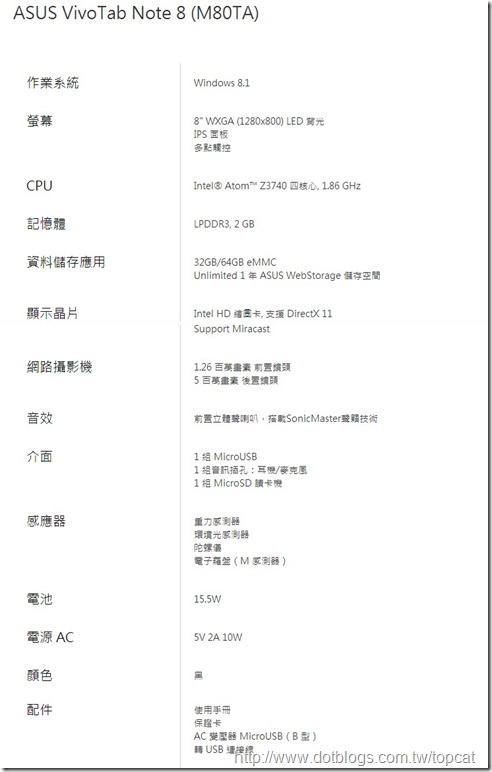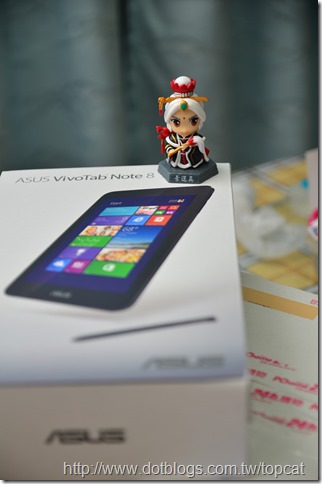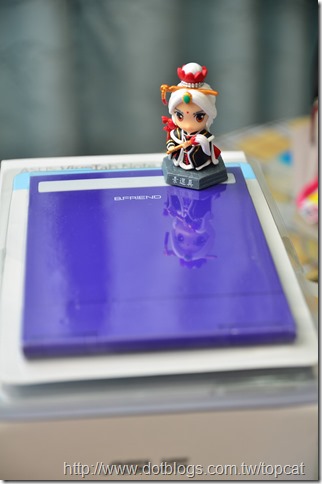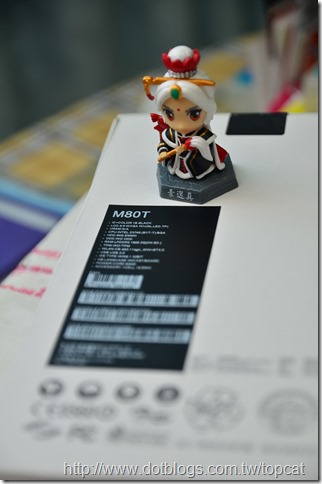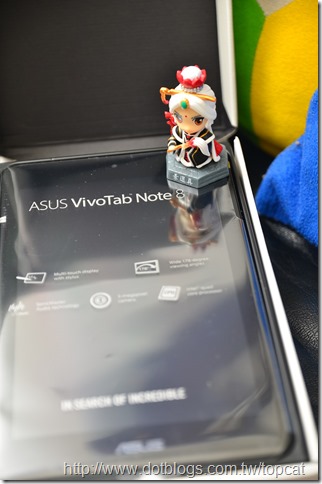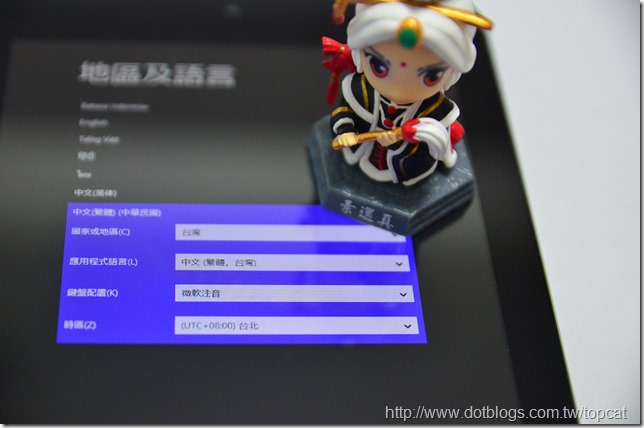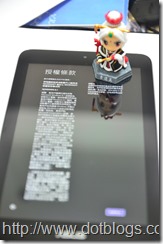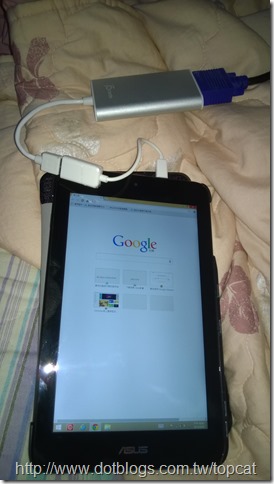自從 Windows 開始有 8 吋的平板,小喵就一直在注意著什麼時候台灣要上市,眼看著 Dell Venue 8 Pro, Acer W4, ASUS Note 8 相繼的在海外上市,小喵甚至動念找代購買海外版,不過後來還是忍住。直到 2014 / 03 月中,終於有第一台 8 吋的平板要上市了
緣起
自從 Windows 開始有 8 吋的平板,小喵就一直在注意著什麼時候台灣要上市,眼看著 Dell Venue 8 Pro, Acer W4, ASUS Note 8 相繼的在海外上市,小喵甚至動念找代購買海外版,不過後來還是忍住。直到 2014 / 03 月中,終於有第一台 8 吋的平板要上市了,首先看到某網路賣家放出消息月底可能到貨展開預購,後來看到官方在全家也開始預購,並且預購送咖啡,後來不斷地陸續有網路購物商,也開始預購,於是,小喵於 3/27 晚上挑選了較知名的森森購物,預購了Asus VivoTab Note 8 搭配藍芽鍵盤組,也期望能夠如預購網頁上的日期,在 4/3 上手。可是,網路上的訂單狀態,從【出貨準備中】→【已出貨】 →【出貨失敗】,甚至看到出貨失敗後,去電客服,客服先告知,要 4/7~15 才能出貨,詢問原因,給了【缺貨】的理由,甚至後來客服又來電, 4/15 以後才能收到貨,並且不斷的詢問是否要退貨。
在此情況下,小喵隔天立馬在 Yahoo 快速到貨訂購了【ASUS VivoTab Note 8】,另外在 PCHome 24 hrs 到貨也訂購了 【天狼星 藍芽3.0摺疊鍵盤】,而這兩樣,果然如預期中的在 24hrs內到貨。接著,就來看看這次的開箱囉。
規格
首先來看看這一台的規格:詳細規格請參考官網
開箱
接下來,開箱的工作,照慣例由專業的開箱小素素來負責,這次由最初代的小素素版本來處理唷。一樣的,點圖可以放大。
↓這次由 Yahoo快速到貨 與 PCHome的24Hrs購物一起合作
首先來開 Yahoo 快速到貨的 【ASUS VivoTab Note 8】
↓拆開 Yahoo 的外箱後,看到本體的外包裝
↓再來一張本體的外包箱整體
↓Yahoo的還有另外附贈一個立架
↓背後有這次的機種代號:【M80T】
↓起,將外箱的上蓋打開,看到了本體囉
↓打開後,看到包著透明外衣
↓全部打開後,全部的東西如下,包括本體、電源座、USB線、保固卡、說明書兩張、Office 2013的序號卡,以及盒子。
很可惜的沒有USB的OTG、皮套,看來這些配件要再另外採購。
↓電源小巧一個,並不大
↓電源的輸出,是 2A。
↓上面電源上面是一個USB的接孔
↓接下來,就來脫去本體透明的外衣囉
↓退去了透明外衣後,看到了本體囉。
↓頂部,是1.26 百萬畫素 前置鏡頭
↓以直立來看,左邊,是Home按鍵,以及 Micro SD 的插槽
↓右邊,由上而下則是電源鍵,以及音量的增減按鍵
↓上方,是Micro USB,以及聲音的耳機插孔,Micro USB 可以接 OTG 轉接 USB 的周邊,同時是電源的輸入,充電時需要2A的電量才能夠充電,不足的話,可能無法充入。
↓下右方背後,則是Wacom的筆槽,不使用筆的時候,可以穩當的將筆收藏於此。
↓將Wacom筆抽出,上面有ASUS的標誌,這筆只有一個按鍵,筆末並沒有橡皮擦的功能。
↓上面只有一個唯一的按鍵
↓背後的上下孔洞,是喇叭的輸出。
↓接著,迫不及待的開機囉,一開機,看到 ASUS 的 Logo
↓選擇語系,當然選擇【中文(繁體)】
↓確定地區、鍵盤配置、時區
↓接著經過一連串的設定
↓最後登入Microsoft帳號,就可以開始使用囉
↓另外,附贈的立架,展開之後就像這樣子
↓放上【ASUS VivoTab Note 8】於立架,開始畫面
↓桌面的畫面如下
↓接著,來開【天狼星 藍芽3.0摺疊鍵盤】囉
↓脫去外包裝,看到素素的紙盒
↓開啟紙盒,就看到藍芽摺疊鍵盤囉
↓之所以選擇天狼星,主要是這個摺疊鍵盤的重量較為輕巧,重量只有 146 克
↓ASUS Note 8 重量為 390克
↓電源線與插座,總重為67克,也相當輕巧唷
↓由於盒子中並沒有附皮套,於是小喵另外在網路上訂購了一個皮套,這皮套有點類似iPad的三折設計
↓打開來,所有的孔設計的剛好
↓皮套外表看起來有髮絲紋,看起來相當不錯的質感
↓可以將三折折起為一個三角形,當作立架支撐
末記
開箱大約這樣囉,這台使用起來,新一代的 ATOM CPU 效能比起小喵之前的 W510 更好。這台小喵是買來送給前女友使用的,對於女生來說,不會太大,很容易地可以收在女生的包包中,也不會太重。續航力比起W510當然不能比,不過由於充電是透過 Micro USB ,所以使用行動電源,可以幫這台支撐一些時間(輸出必須有2A)。
而最大的特點,Wacom的筆,小喵測試手寫輸入,寫起來真的如行雲流水般的順暢。而 Windows 8.1 的手寫輸入辨識率很強,同 Windows Phone 一樣,可以一筆畫書寫,不必刻意地在意筆順或者工整,都可以順利的辨識出來。
由於是原生地 Windows 8.1 (非RT) ,所以 Windows 7 的各式桌面程式都可以安裝使用,想當然安裝 Visual Studio 來修修改改程式,應該也是沒問題的。
後續有機會,再來分享使用心得唷。
^_^
---
2014/4/21補充:
有網友在 Mobile01 問到,這台是否可以接投影。這台不像W510有Micro HDMI,不過這台有支援 Miracast,所以如果要輸出到投影機,最方便的方式是如果投影機有支援Miracast,就可以直接透過WiFi投影出去。不過舊的投影機,不要說Miracast,可能HDMI都沒有,所以小喵特別買了OTG + USB的VGA顯卡來測試看看
↓連接的方式如下,直接接OTG,由小的Micro USB轉正常USB,然後再接USB的VGA顯卡,不用特別接電源
↓接上後,會自動偵測投影機,預設平板使用直式顯示,而投影機則是延伸桌面
↓而從桌面長按,設定解析度,可以強制桌面使用橫式顯示
↓這次的USB的VGA顯卡就是這一個
以下是簽名:
- 歡迎轉貼本站的文章,不過請在貼文主旨上加上【轉貼】,並在文章中附上本篇的超連結與站名【topcat姍舞之間的極度凝聚】,感恩大家的配合。
- 小喵大部分的文章會以小喵熟悉的語言VB.NET撰寫,如果您需要C#的Code,也許您可以試著用線上的工具進行轉換,這裡提供幾個參考
| Microsoft MVP Visual Studio and Development Technologies (2005~2019/6) | topcat Blog:http://www.dotblogs.com.tw/topcat |